Photoshop CS2 sammensetting Tutorial
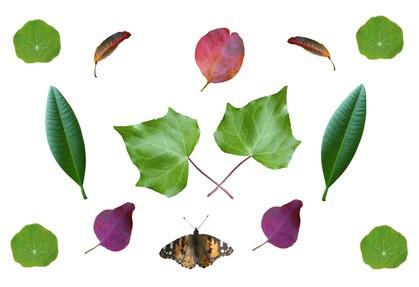
Sammensetting er den prosess hvor en del av ett bilde i er lagt inn i en andre på en slik måte at det ser ut som om det er en del av det andre bildet. Dette er ofte gjort for å lage annonser som vises noen modeller mot noen bakgrunn eller plassering som det ville ha vært for dyrt eller vanskelig å fotografere dem mot. Det er også brukt av 3-D gjengi kunstnere til å lage enkeltbilder satt sammen av mange forskjellige utførte elementer. Skape kvalitet kompositter krever bruk av en grafikk program som har lag. En av de mest brukte programmene for montering av kompositter er Photoshop CS2.
Bruksanvisning
1 Laste inn bilder som du ønsker å jobbe med på din datamaskin, overføre dem fra kameraet eller skanne dem inn.
2 Åpne Photoshop CS2. Velg "File" og klikk "Åpne". I dialogboksen som vises, finn bildet du vil bruke som bakgrunn i deg kompositt og åpne den.
3 Velg "File" og klikk "Åpne". I dialogboksen som vises, finn det første bildet som du vil bruke i sammensetting prosessen og åpne den.
4 Velg "Pen" verktøyet fra verktøy til høyre. Klikk med verktøy for å lage en serie punkter rundt objektet i bildet som du ønsker å trekke ut. Dette vil skape en "sti" rundt objektet.
5 Høyreklikk på banen og fra alternativene velger "Make Selection". Velg "Edit" og velg "Kopier".
6 Gå tilbake til bakgrunnsdokument. Velg "Edit" og klikk "Lim inn." Bruk "Move" verktøyet for å plassere objektet der du vil ha den.
7 Gjenta trinn 3 til 6 for å få inn alle objektene du vil legge til i kompositt.
8 Velg "Brush" verktøy fra verktøylinjen. Gjør fargen mørk grå, og velg en myk falmet tips. Juster "Opacity" å matche lysstyrken til skyggene i bakgrunnslaget. Nå maling i skygger (i samme vinkel som skygger i bakgrunnen) for alle objektene din brakt inn.
9 Velg "File" og klikk "Lagre".
